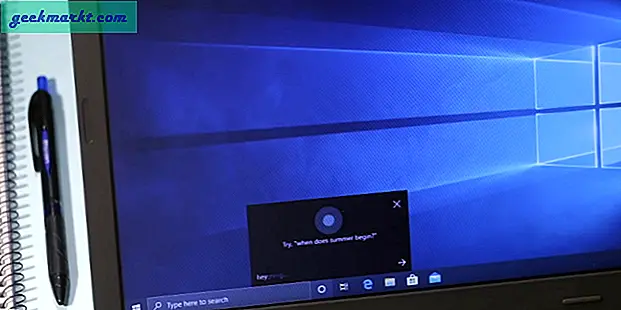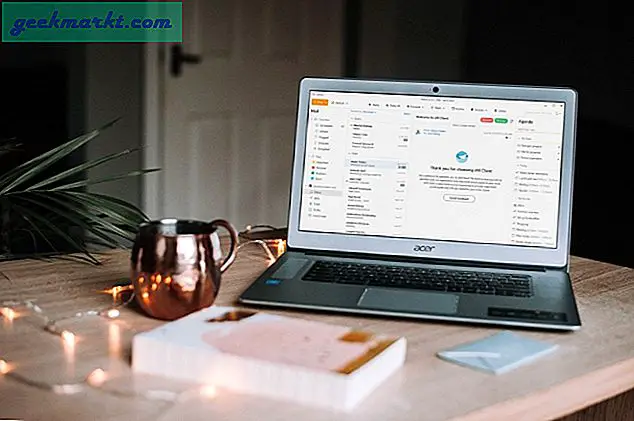I modsætning til almindelige spil forbliver Stadia-spil på Stadia-webstedet, hvilket betyder, at du først skal åbne webstedet og derefter søge efter spillet for at åbne det. Men du kan helt fjerne denne proces og tilføje Stadia-spil til din startskærm eller proceslinje. Sådan gør du.
Læs også: Alle de spil, Google blev annonceret i STADIA Connect 2020
Opret skrivebordsgenveje til Stadia-spil på Windows
Det er nemt at tilføje Stadia-spil til skrivebordet. Til at begynde med skal du åbne et hvilket som helst spil, du gerne vil spille med det samme, klikke på "Afspil" for at åbne fuldskærmstilstand. Tryk nu langt på ESC, indtil du afslutter fuldskærmstilstand. Du kan se låsikonet i Omni-linjen, bare klik og træk ikonet til skrivebordet og tada, genvejen er klar, og når du klikker på den, starter den spillet direkte.

Men denne proces har dog et par ulemper, men du kan ikke få spilikonet på genvejen, du kan ikke søge efter spillet i startmenuen, og du kan ikke engang fastgøre det på proceslinjen, da det ikke er en app.
Her er en bedre metode.
For at tilføje Stadia-spil let til skrivebordet har vi et tredjepartswebsted kaldet Play Cloud, der gør processen lettere. Når du først er på hjemmesiden, kan du se en liste over Stadia-spil i alfabetisk rækkefølge, bare rul ned og vælg det spil, du er interesseret i.

Klik på det spil, du ville tilføje genvejen, det åbner en anden side, hvor du kan installere genvejen ved at åbne trepunktsmenuen> Flere værktøjer> Opret genvej.

Det viser dig en pop-up, der bekræfter for at oprette genvejen. Du kan også ændre navnet på din genvej, eller du kan fortsætte med standardnavnet. Kontroller ikke indstillingen "Åbn som vindue", da det forstyrrer spilets fuldskærmstilstand.

Og det er det, Genvej til spillet er allerede installeret på din pc, du kan se det på skrivebordet, eller du kan enten søge efter spillet i startmenuen for at starte det. Og du kan også fastgøre spillet til proceslinjen, og spillet starter øjeblikkeligt uden et andet trin involveret.

Under alle omstændigheder fungerer dette trin kun på Chrome-browseren og få chrom-baserede browsere. For eksempel, hvis du er på kanten, kan du gøre det samme, men i stedet for at oprette en genvej skal du åbne trepunktsmenuen> Apps> Installer dette websted som en app. Under alle omstændigheder har alle browsere en måde at installere websider på som apps, og du kan bruge Play Cloud-appen til at starte spillet direkte i stedet for Stadia-webstedet.
Afslutter
PlayCloud har de fleste af spilene, men nogle gange er de lidt langsomme med at aflæse de nye spil, da de har brug for at købe spillet for at oprette genvejen, og det vedligeholdes bare af en Reddit-bruger. Så hvis dit spil ikke er tilgængeligt på Play Cloud, kan du følge den første proces, hvor du blot kan trække og slippe.
Læs også: Sådan spiller du Stadia i ikke-understøttede lande